突然ですが、小物を無くした経験はありませんか?私はよくあります。例えば、携帯電話やスマートフォン、家の鍵や車やバイクのキー、お財布など・・・。見つかることもあれば、見つからないこともしばしばあります。
このあいだもスーパーに買い物に行ったとき、自転車の鍵を駐輪場で無くして(落として)しまい、帰る際に気づいてすごく慌てて探した記憶があります。この時、運よく見つかりましたが、これがサイフだったら・・、会社のスマホだったら・・もうゾっとしますね。
本記事では、忘れ物癖のある私が何とかして紛失被害を未然に防ぐ方法として試しに購入してみたGPSトラッカーについて、商品レビューと使い方について書きたいと思います。
(なお、この記事の商品使用方法は、メルカリ出品者のYuMiko様のサポートをもとに作成しております。丁寧なサポート、および本ブログ記事掲載のご承諾ありがとうございました!)
Contents
忘れ物防止タグ、Mini GPS Tracker
私にピッタリなアイテムはないかな~、とインターネットで探していたところ、気になるグッズを発見しました。
それがこちら↓

そう、ミニGPSトラッカーです 。キーファインダー、アラームタグとも言われます。
本商品はメルカリで「GPSトラッカー <小型> 紛失防止 防犯グッズ 迷子防止 紛失防止」と検索すれば出てきます(上記の画像キャプチャは出品者のYuMiko様の許可を頂いて掲載しています) 。
『iTag』とは?
この商品は“iTag”と呼ばれ、GPSが内臓されておりスマホのアプリと連携して場所を追跡できるアイテムです。また、このiTagにはスピーカーが内臓されており、スマホのアプリから音を鳴らせます。さらに、これはアプリの機能ですが、スマホとiTagの距離が離れるとスマホからアラームを鳴らして知らせてくれる機能があります。
つまり、このiTagをキーホルダーのように大事なものとつなげておけば、無くさない/無くしても発見できるようになるのです。
これなら、安くて、小さくて、軽くて、どこへでも持ち運べる、 まさに、私にピッタリな商品だと思いました。
ちなみに、私が購入したの白(ホワイト)で、値段は1900円程(送料)でした。
なおこの商品、外観は同じでも中見が違う商品があるらしく、内臓電池(バッテリー)の持ちが異常に悪かったり、アプリ側でうまく認識できない等、個体があるようです。ちなみに、私が購入させていただいた出品者様(YuMiko様)は信頼ある業者から検品済みの商品を入荷しているため、基本的に不具合はないそうです。また、「もし不具合があれば、発送日から5日以内なら無償交換に応じます。」とのことでした。
今見ると、メルカリ内でも他の出品者から似たような商品が出品されており、価格ももう少し安いものがありましたが、商品状態とこのあとのアプリ設定などの懇切丁寧なサポートがあったことを考えると、本当に良い出品者様から購入できたと思います。実際、私はメルカリ質問欄から10回以上質問をしましたが、すべて丁寧にご回答して下さいました。
商品レビュー
メルカリで購入して翌日には発送されていました。その翌日には普通郵便で自宅に届きました。

簡素な包装ですが、必要十分です。
内容は、
・iTag本体
・簡易説明書
でした。
開封してみると、想像していたより小さかったです。無難な色で、問題はありません。質感は通常のプラスチックで、光沢感はありません。色の選択肢は黒や赤や緑等いくつかありましたが、自分的には白で良かったと思います。
iTag本体の大きさは、おおよそ縦横4cm、厚みは5㎜の筐体です。本当に小型。



重さをはかってみると、なんと8g。これならどこへでも気軽に持ち運べると思います。

なお、電池の充電や交換はできないみたいです。
説明書はこのような紙切れが1枚。裏表に英語と中国語の説明が書かれているようです。
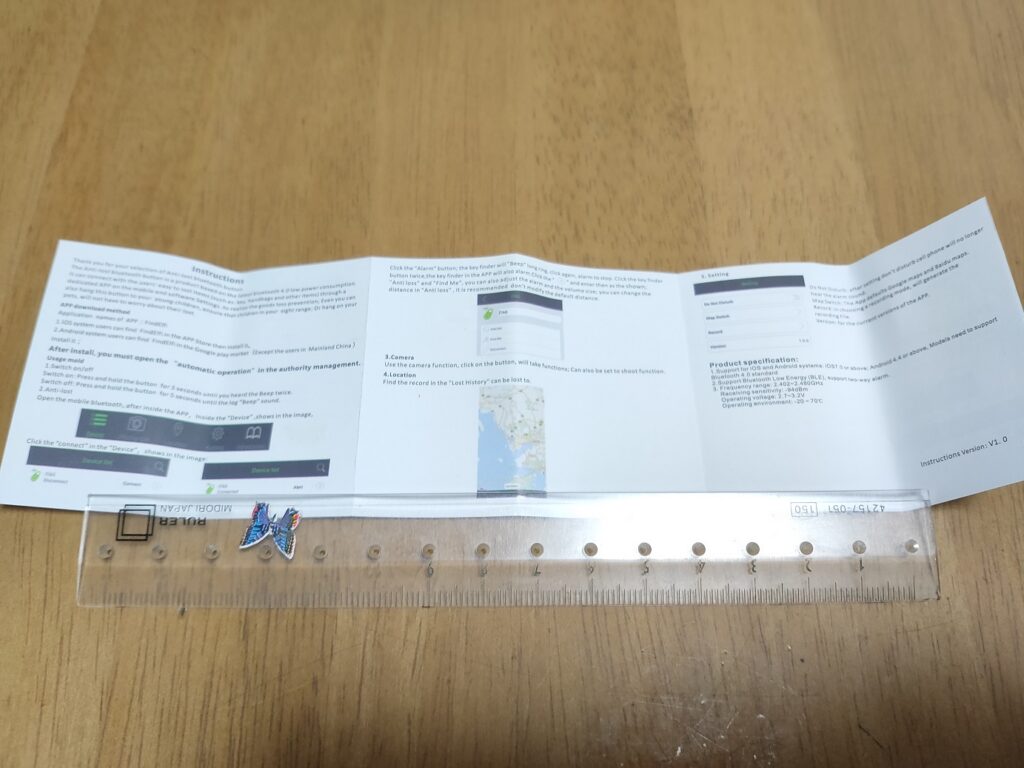
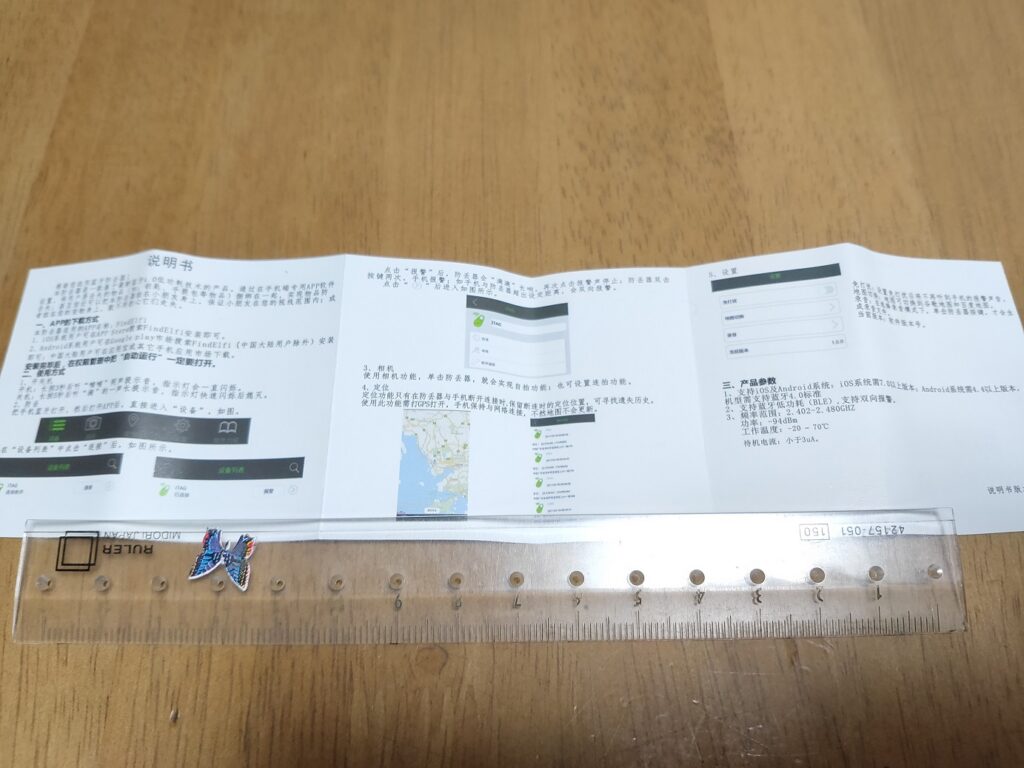
中国語は全く分かりませんが、中学生レベルの英語なら読めます。なお、説明書ではiTagのことを「Anti-lost bluetooth button」と書かれています。ちなみに、書いてあることはダウンロードするアプリ名と、音の鳴らし方、場所を地図で見る方法でした。
しかし、説明がかなりシンプルでアプリの詳しい使い方は慣れが必要だと感じました。この時、出品者のYuMiko様に何度も問い合わせをして分かった設定方法と使い方を以下にまとめましたので で解説します。
iTagの使用方法
スマホアプリのDownload
まず、スマホのアプリをダウンロードします。アプリ名は「FindElfI」です(「FindElfL」じゃなくて、 「FindElfi」なので注意)。
私のスマホがAndroidなのでここからは、Androidアプリを例に説明します。
事前に、スマホのGPS(位置情報サービス)をONにしておきます。
※たぶん、iPhoneでも同様かと思います。
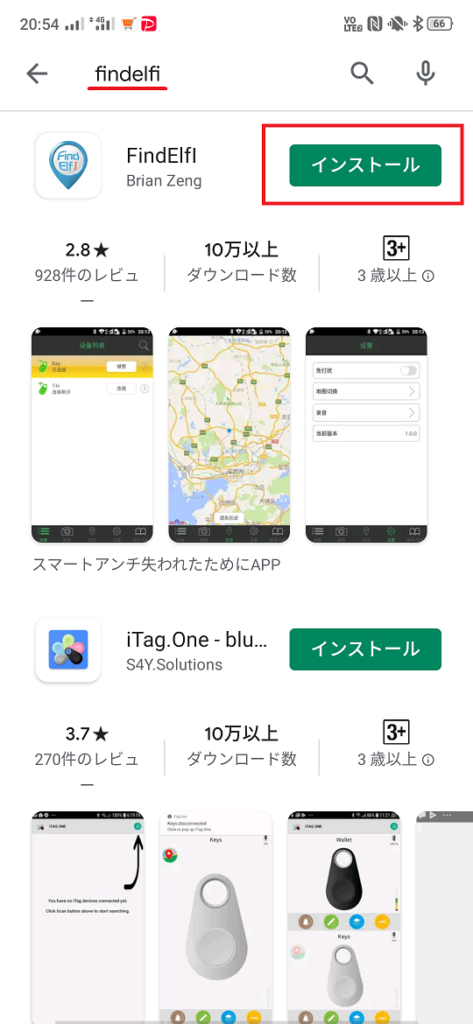
ダウンロードが完了すると、アプリが立ち上がり以下の画面になります。
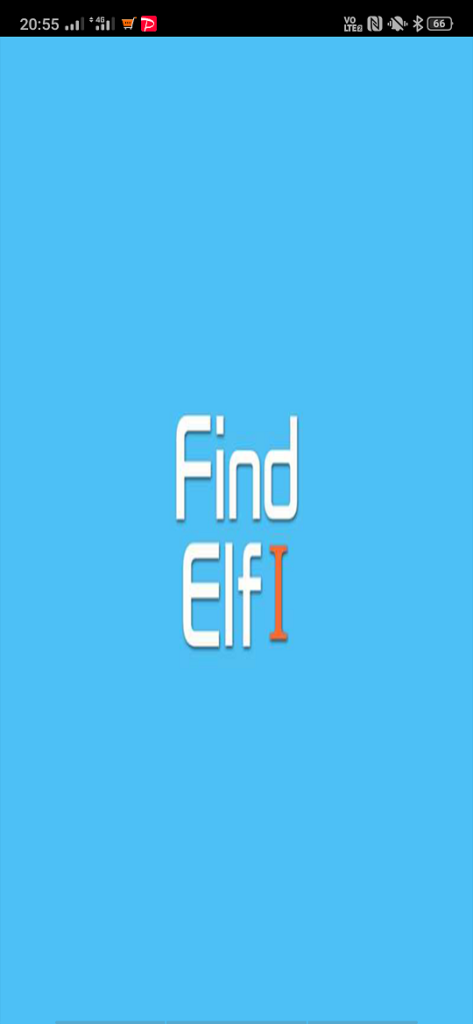
この後、
・写真と動画の撮影
・位置情報へのアクセス
・音声の録音
・端末内の写真、メディア、ファイルへのアクセス
の許可を確認されますので、すべて許可します。
アプリの設定方法
Device
iTagとのペアリング(Bluetooth)
ダウンロード後、アプリを起動して以下の画面が出れば正常です。
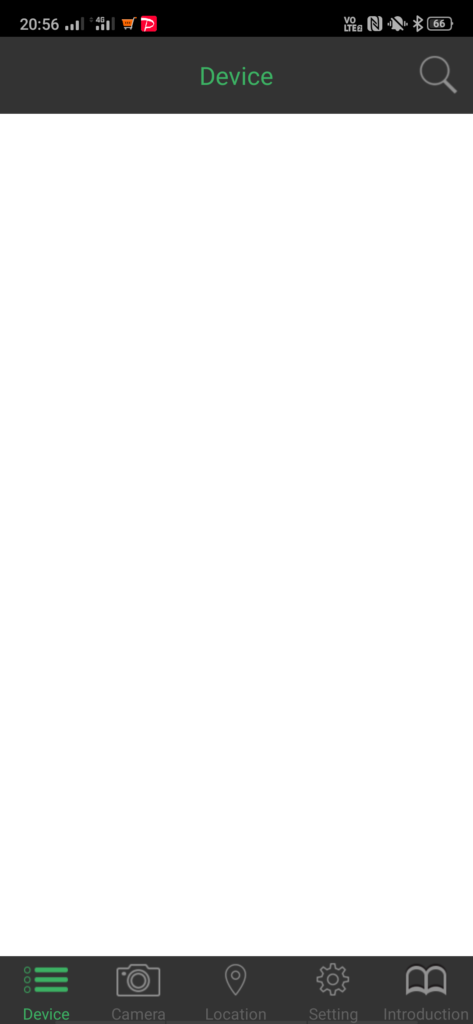
ここで、購入したGPS端末“iTag”のボタンを長押しして起動させます(ピピッというビープ音と青いランプが点滅します)。
そのあと、アプリ側 で上記Deviceメニュー画面右上の虫眼鏡をタップし、Bluetooth(ブルートゥース)デバイスを検索します。すると、“iTag”というデバイスが表示されますので、右の「Connect」ボタンをタップします(以下の画面では最上段に表示されていますが、表示場所は状況によって違います)。
iTagが画面に表示されない場合は、一回アプリを終了(アプリ再起動)してみてください。
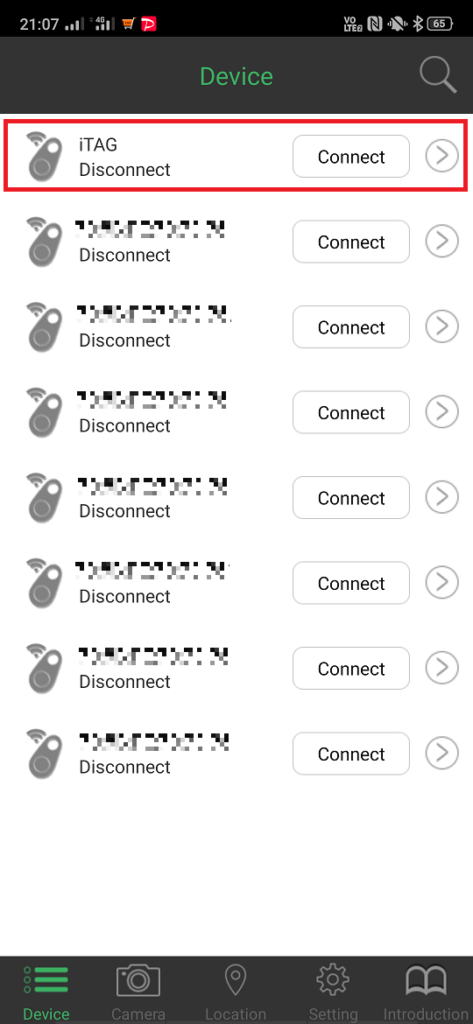
下図のように「Connected」が表示され、アイコンが緑色になればペアリング成功です!
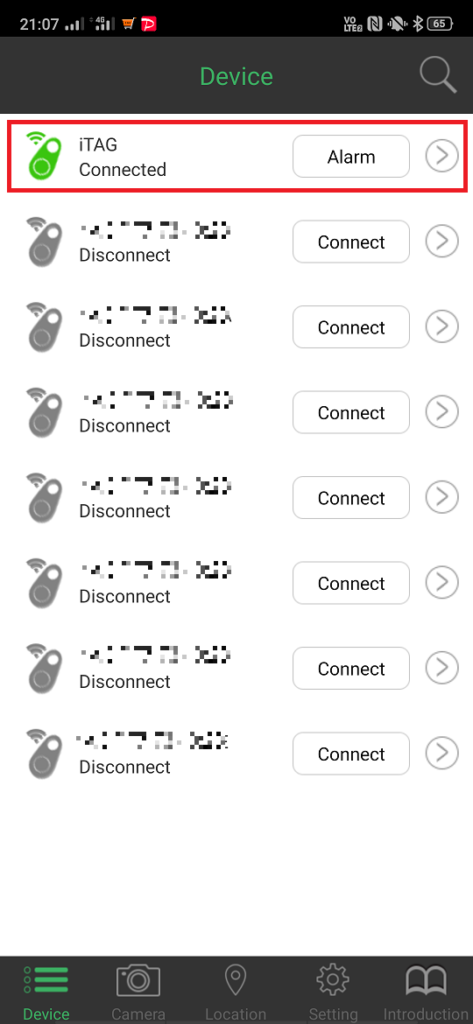
試しに「Alarm」ボタンをタップしてみてください。iTagからアラームが“ピッ ピッ ピッ ピッ !”と鳴ると思います。うるさいので「Stop Alarm」をタップして止めますが、これで、iTagを無くしても見つけることができそうですね。
iTagの設定
次に、DeviceメニューのiTag右側の「>」ボタンをタップします。すると下記の画面に遷移します。
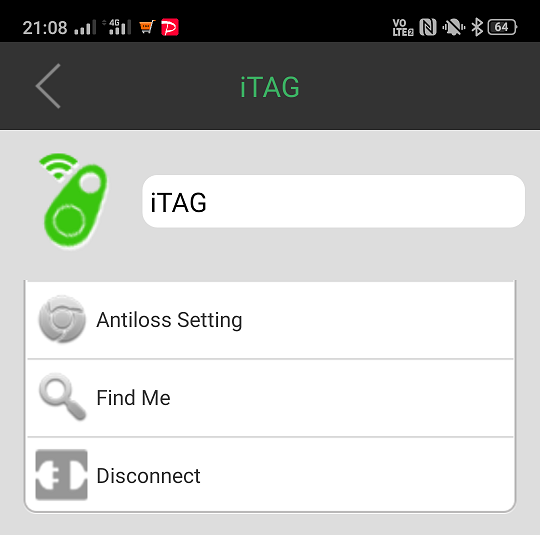
■Antiloss Setting
「Antiloss Setting」では、Alarm Distance Setting」と「Mobile Alarm」があります。
「Antiloss Setting」はiTagの紛失を判定する距離を設定することができます。つまり、どの程度スマホと距離が空いたら紛失(loss)と判定するか、の設定です。こちらは、ざっくり3段階の設定しかできないようです。
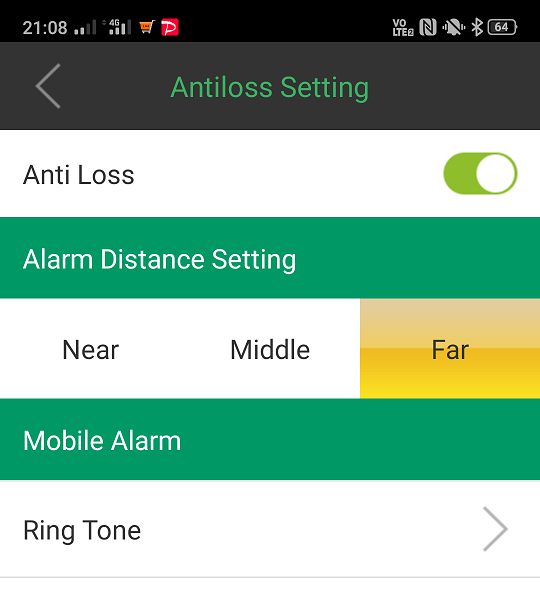
「Near」にしておけばより安心かと思います。「Near」の場合は10mほど離れると紛失(loss)と判定され、スマホからアラーム音が鳴ります。「Far」だと50M程離れて紛失と判定されます。おそらくですが、Bluetoothの電波強度でおおよその(スマホとiTag)距離を測っていると思われますので、利用する環境によって判定結果は変わってくるはずです。
ここは、使ってみて自分に合う設定にしていくのが良いと思います(ちなみに、「変更しない方が良いよ!」と、説明書には書いてありました)。
その下の「Mobile Alarm」は上記のアラーム音(Ring Tone)を変更できます。ここはお好みで設定してください。
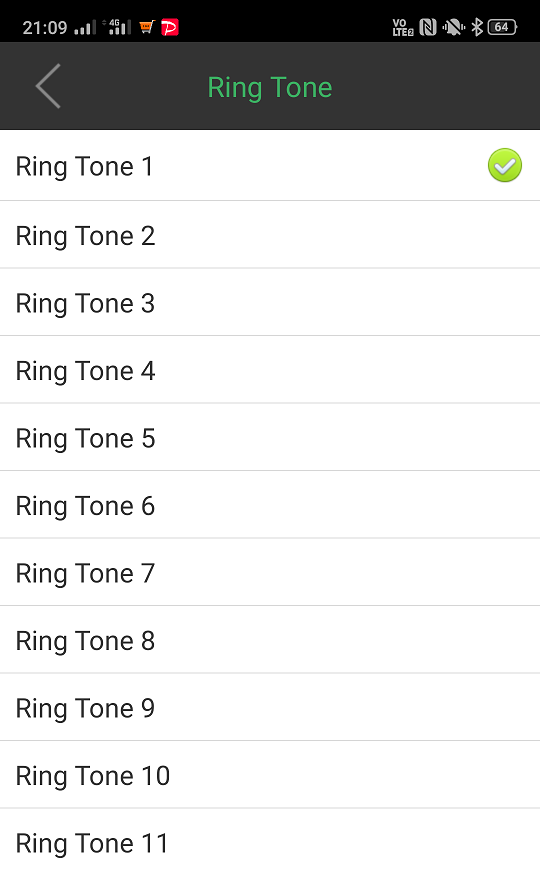
■Find Me
これは、iTag側からスマホを鳴らす場合の音量と音色(Ring Tone)を変更できます。iTag側からスマホを鳴らす場合は、iTagのボタンを2回連続で押します。デバイスが「connected」状態である必要があります(Bluetoothで接続されている必要があります)。
iTagからスマホのアラームを鳴らすと、Deviceメニューのリストが黄色と赤で点滅しますので、リストをタップしてアラームを止めます。
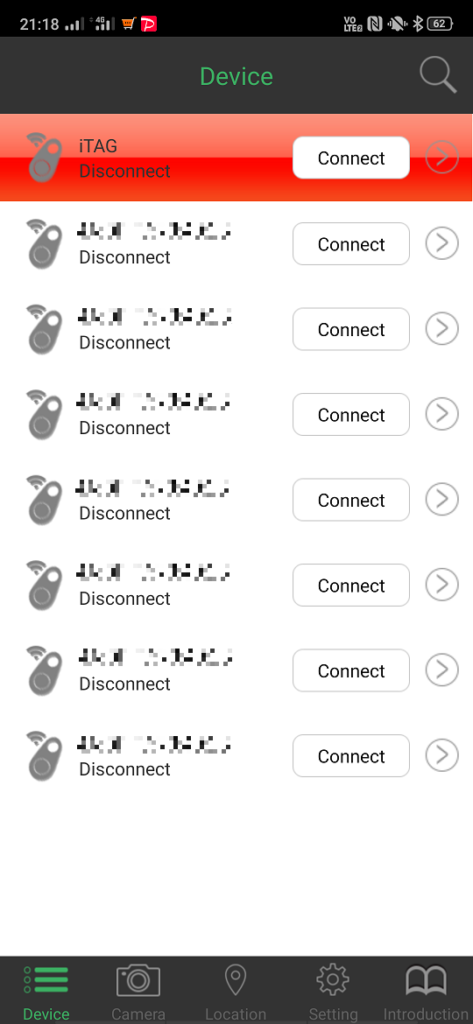
■Disconnect
デバイス(Bluetooth)の接続を解除します。
Camera
これはあまり使わないと思いますが、アプリで写真や動画を撮影できます。しかし、Android標準のカメラアプリの方が機能は良いと思いますので説明は割愛します。
Location
iTagの場所を地図で表示させることができます。デフォルトでは「Baidu Map」で表示されますので、使い慣れたgoogle Mapsで表示させたい場合は、次のSettingで変更してください。
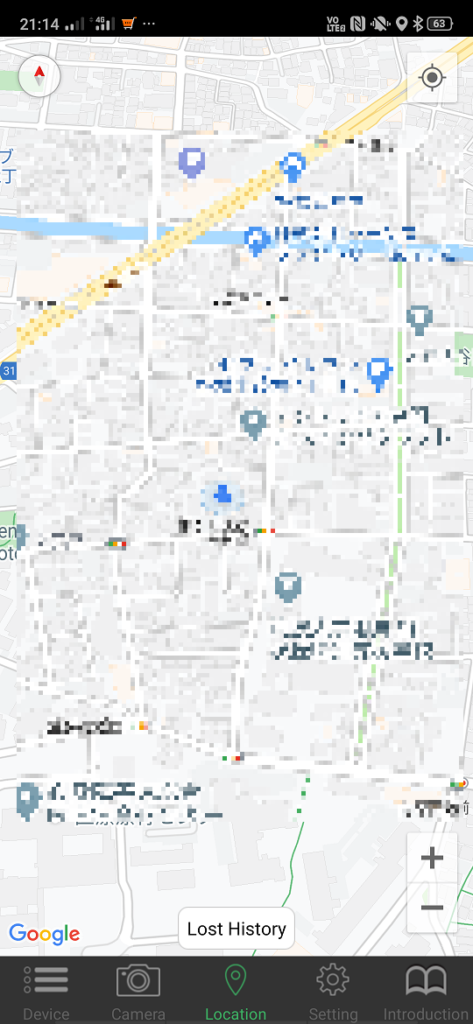
地図上の下段中央にある「Lost History」をタップすると、iTagを見失った場所の一覧が表示されます。
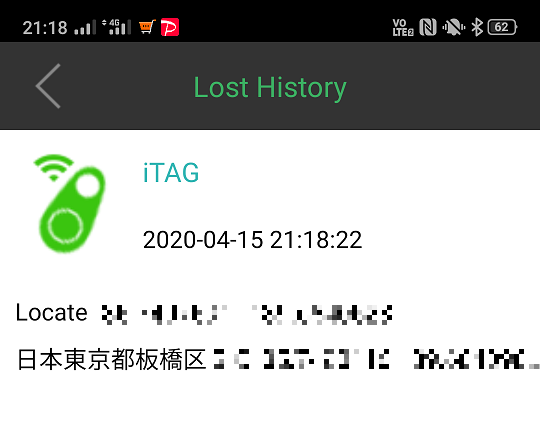
アイコンをタップすると、その場所を地図上で表示することができます。
一覧から消去したい時は、アイコンを右にスワイプ(ドラッグ)することで削除できます。
Setting
「Setting」では、各種アプリの設定変更ができます。
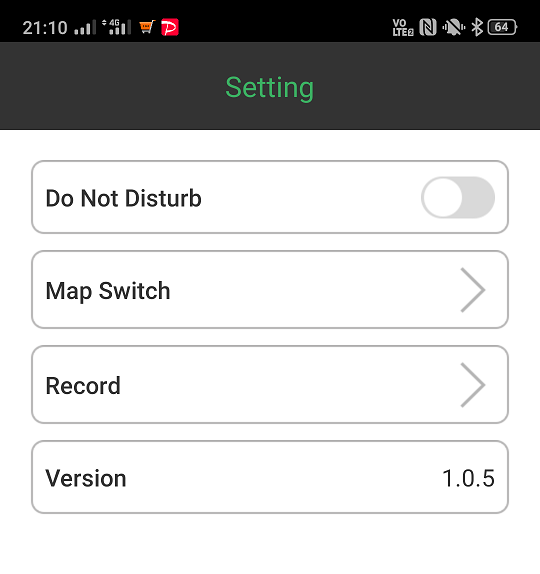
Do not Disturb
この設定は、iTagからスマホのアラームを鳴らすかどうかの設定ができます。デフォルトはOFF(Disturbする=音を鳴らす)となっています。ここをONにすると、iTagのボタンを2回おしてもスマホの音が鳴らなく(Disturbしなく)なります。
ちなみにONにする場合は、下記のアラートが出てくるので「Yes」を選択してください。
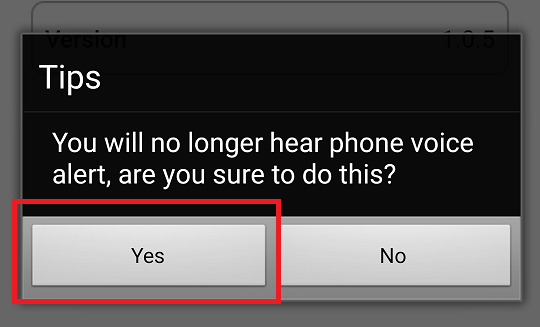
Map Switch
先ほどの「Location」で表示する地図を設定できます。
- Bauidu
- Google Map
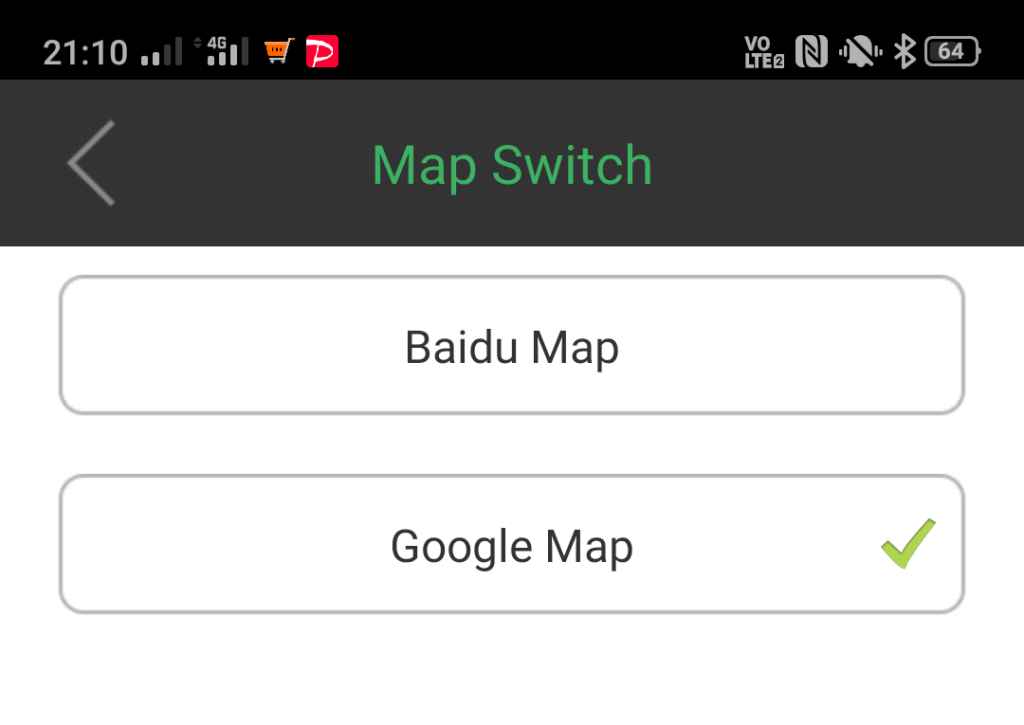
グーグル地図が好み方は、「Google Map」をタップしておくと、Locationメニューの地図がgoogle mapsに変わります。
Record
もはやiTagの機能ではありませんが、ボイスレコーダー機能もあります。マイクのアイコンをタップすると録音が開始、もう一度タップすると録音が終了します。スマホのマイクで音声を記録します。
録音すると、下図のようなリストが表示されます。
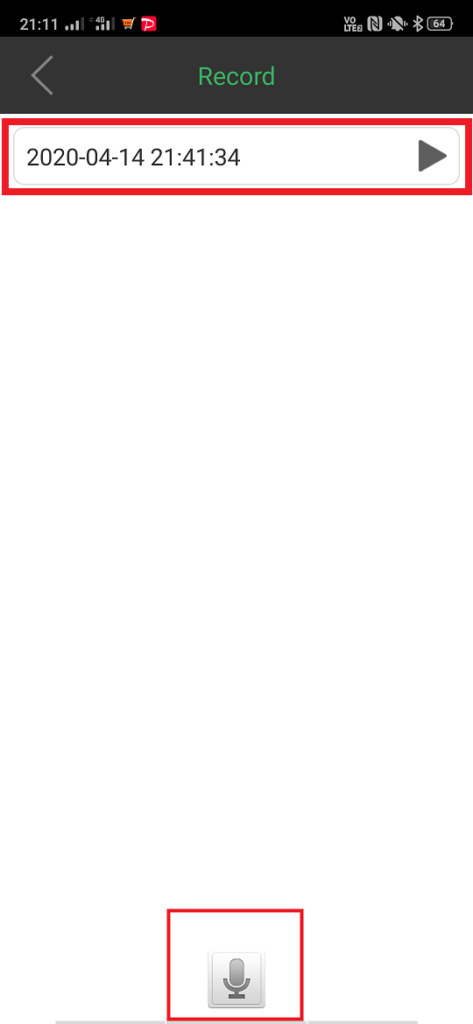
録音を削除したい時は、リストを右にスワイプ(ドラッグ)すれば削除できます。
多分、Android標準のボイスレコーダーを使った方が高機能です。
Version
アプリのバージョンです。今回は「1.0.5」を使って解説しています。この画面でバージョンは変更できません。
Introduction
イントロダクションです。これは、iTagについてきた説明書と書かれていることは同じです。後半、Q&Aが書かれていますがあまり参考にはなりません。
一応、画面を貼っておきます。
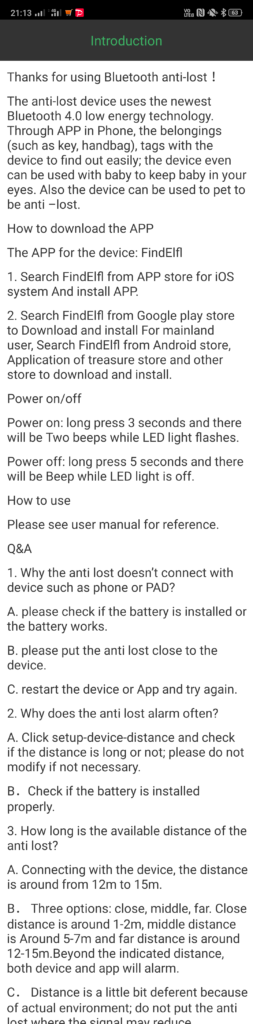
実際に使ってみて分かったこと
実際にiTagを家の鍵に付けて持ち歩いています。iTag自体は軽くて、小さくて邪魔になる感じは全くありません。
ちなみに、スマホがスリープになるとbluetoothが切断されるいたいです。この場合、iTagが“ピッ ピッ ピッ ピッ!”となり始めるので最初はびっくりしました。使わないときはアプリ側でiTagとの接続を切っておく(disconnect)か、iTagの電源を切っておいた方が良いと思います。
2週間程使っていますが、今のところバッテリーの持ちは大丈夫です。
また、最近は持ち物を落としたり置き忘れたりはしていません。これも、このiTagのおかげ(?)でしょうか。逆に、紛失してiTagで探したい気もします。
なお、ここまで小さく、軽いならモノに括り付けるだけではなく、子供に持たせれば防犯や迷子防止に使えるかも?と思いました。よく公園に散歩したり、買い物行った時に子供とはぐれたりするので、iTagが活用できると思います(かくれんぼとかでも遊べそうです)。
私はペットは買っていませんが、犬や猫を飼っている方なら便利かもしれません。 他にも、お年寄りに持たせても良いかもしません(夫妻・彼氏彼女のカバンに忍ばせれば、浮気や不倫の調査ツールに使えるかも)。
これから面白い使い方を考えたいと思います。
まとめ
私の紛失癖を無くすためのアイテムとして、メルカリでiTagを購入してみました。
説明書が簡素なので、最初は設定や使い方に戸惑うかもしれませんが、そういった場合にiTagの使い方をこの記事で解説しました。
実際使ってみましたが、違和感なく使える気がします。
面白い使い方が見つかれば、またご紹介させていただきたいと思います!この記事が参考になれば幸いです。
(あらためて、iTagのアプリの設定を懇切丁寧にサポートしてくださり&本記事の掲載に快諾頂いたYuMiko様に感謝申し上げます。ありがとうございました。)


コメント